1、选择[插入-〉形状]圆形,画椭圆作为流程的起点
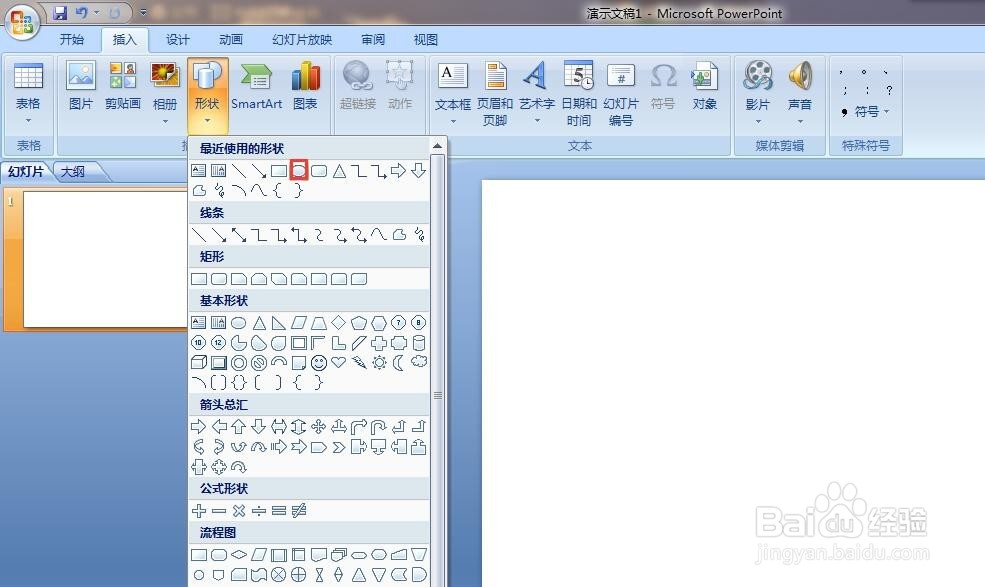

2、选中椭圆右键选择编辑文字,在椭圆中编辑文字

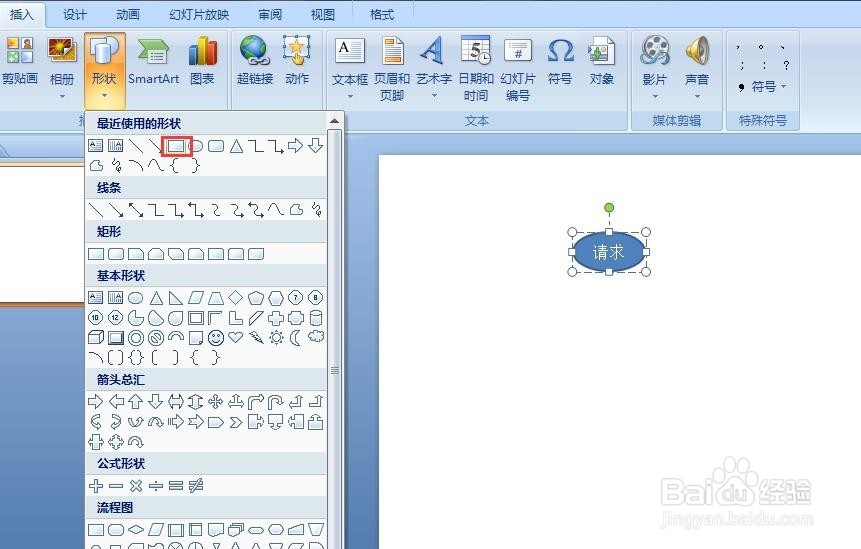
3、选择矩形作为业务逻辑

4、选择菱形表示选择逻辑
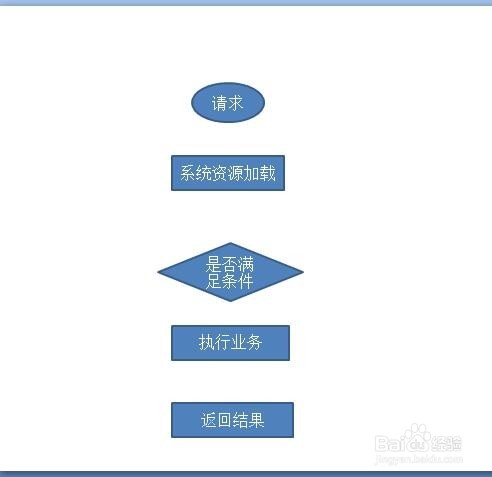
5、通过格式-〉对齐-〉左右居中,让各个部件对齐
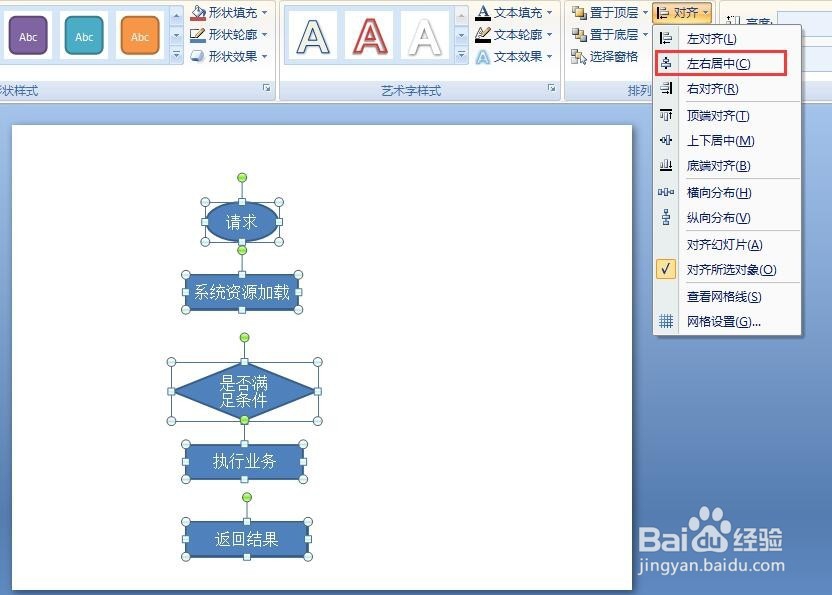
6、选择纵向分布,让其均匀排开
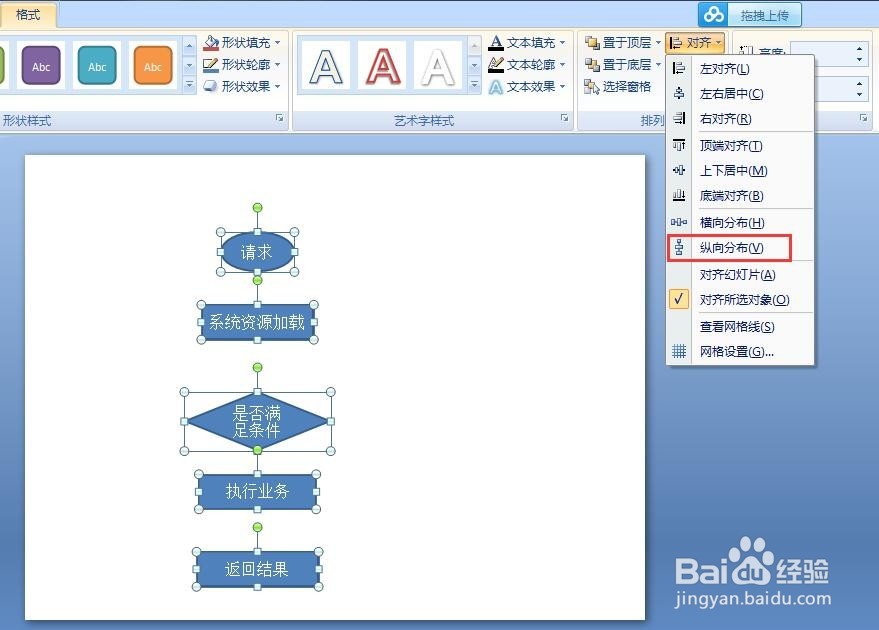
7、选择直线箭头将相邻业务相连并且标明方向

8、不在一条直线的业务逻辑,或者在需要时用折线箭头相连
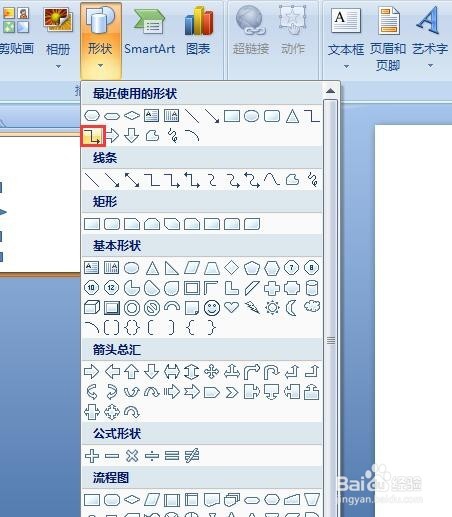
9、在需要文字的地方插入文本框,进行文字说明

时间:2024-10-14 02:49:02
1、选择[插入-〉形状]圆形,画椭圆作为流程的起点
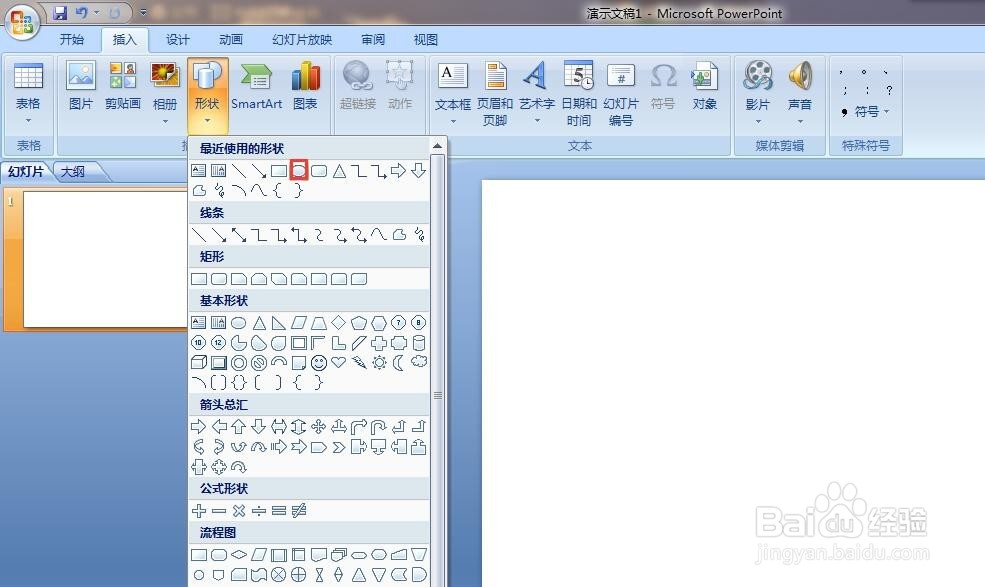

2、选中椭圆右键选择编辑文字,在椭圆中编辑文字

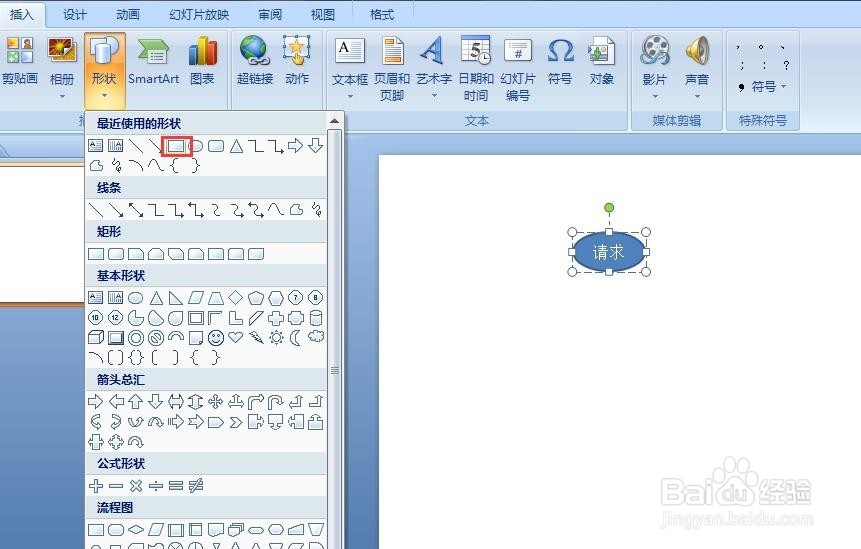
3、选择矩形作为业务逻辑

4、选择菱形表示选择逻辑
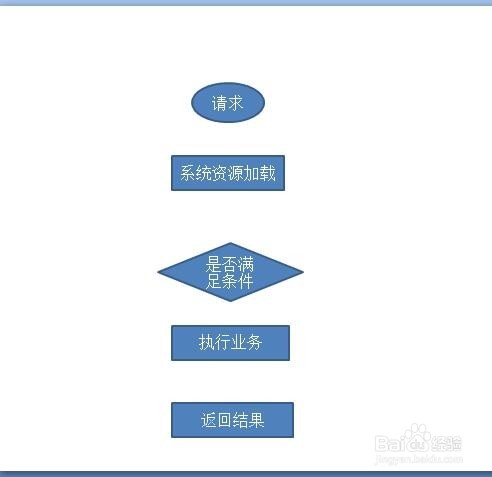
5、通过格式-〉对齐-〉左右居中,让各个部件对齐
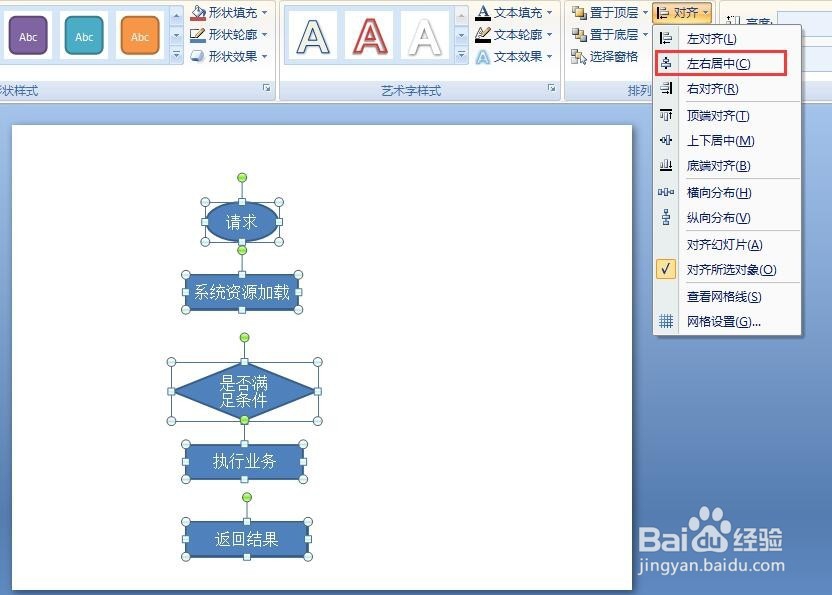
6、选择纵向分布,让其均匀排开
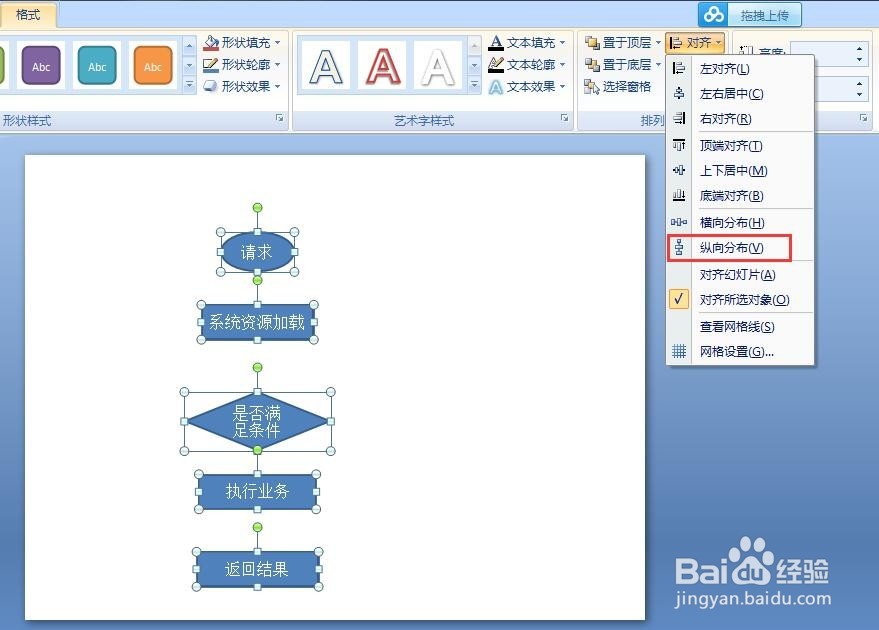
7、选择直线箭头将相邻业务相连并且标明方向

8、不在一条直线的业务逻辑,或者在需要时用折线箭头相连
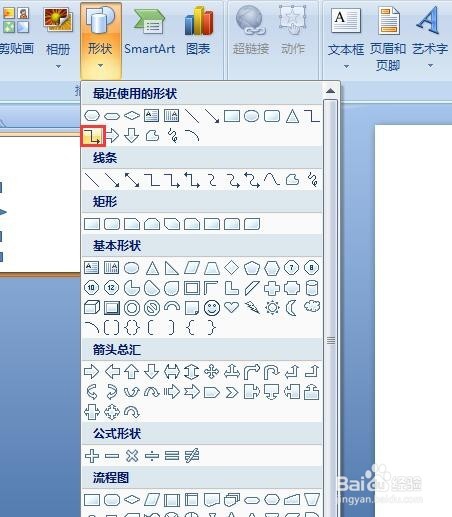
9、在需要文字的地方插入文本框,进行文字说明

